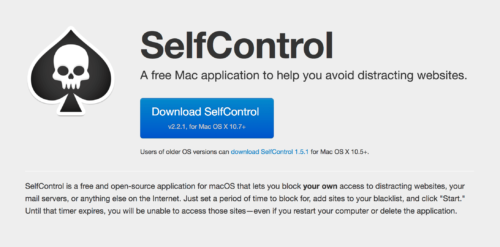
私の愛しいアップルパイへ
不用意なテクノロジーの進化に伴う大量生産と大量消費にアンディー・ウォーホルが皮肉っぽく一石を投じたのもいまや昔、もはや我が仕事の9割以上が大量生産されたハードウェアとソフトウェアで成り立っています(アンディーおじさんゴメンなさい!)。
しかしまだ幻滅しないでいただきたいものです。jMatsuzakiはただでやられる男ではないってことです。
テクノロジーの進化にただ流されるだけでなく、それをコントロールする術を身につけました。それは作業中に特定のサイトへのアクセスを遮断してくれるMacアプリ「SelfControl」によってなされたのです!
数あるWebサイト遮断ツールの中でも「SelfControl」が優れている理由
SelfControlを起動して作業中状態にすれば、SNSやメールやニュースサイトなど脱線しやすい特定のWebサイトをブロックしてくれます。
▼例えばTwitterやFacebookにアクセスしようものならこんな風に。
ブロックするリストもメジャーどころはテンプレートとして用意されているので、テンプレートの読み込みをすればすぐにでも使えます。
「馬鹿めjMatsuzaki!そのようなアプリはこの世に砂利のように存在する凡庸アプリ!いまさらなにを言っておる!」
と、賢いあなたは叫ぶかもしれませんが、蛇が皮を脱ぐ程度の時間をください。「SelfControl」が優れているのはその手軽さだけではありません。
まず、Macアプリであり、OSレベルでコントロールできるためブラウザに依存しないのです。かつてChromeの拡張機能として同様のツールを導入したことがあったのですが、数ヶ月後には作業中でもFireFoxで脱線するようになってしまい、破綻したことがあります。
また、カウントダウン形式なのも良いです。これから30分集中!と思ったら30分間は完全に遮断してくれるのが「SelfControl」です。
これが簡単にON/OFFできてしまってはあまり意味がありません。また、平日9:00〜17:00までは遮断するなどの設定ができるツールもあるのですが、遮断サイトが通常の業務で使う場合もあるので、いまいち使いづらいのです。
結局「いまから30分は集中タイムしよう」といった遮断の仕方が一番利便性が高いのです。
そして「SelfControl」の気に入っている点は、一度アプリでカウントダウンを始めると、そのカウントダウンが終わるまではアプリを終了してもサイトの遮断が継続するということです。
まとめるとSelfControlは以下の点において気に入っています。
- テンプレートが用意されている
- ブラウザに依存しない
- カウントダウン形式
- アプリを終了しても遮断は継続
この有無を言わさない感じが気に入って愛用しています。
「SelfControl」を実際に使ってみる
実際に「SelfControl」を使ってみましょう。
▼起動すると以下のような画面が立ち上がります。
▼「読み込む」ボタンからブラックリスト(遮断対象のWebサイト)のテンプレートを読み込めます。「News & Publications」がオススメです。
▼あとは集中したい時間を設定して開始ボタンを押すと、このようにタイマーが起動します。
▼ブラックリストのWebサイトにアクセスしようとしても、このようにサイトが見つかりません。これはアプリを終了しても継続されます。
使用感はとてもシンプルですが、資料作成や執筆など集中が必要な作業のお供に大変役立ちます。オススメです。
▼ちなみに、スマホの脱線防止アプリ「Forest」と一緒に使えばさらにパワフルです。
▼「SelfControl」のアプリは以下からダウンロードできます。
SelfControl
貴下の従順なる下僕 松崎より